Практическая работа 18 Гипертекстовое представление информации
 Скачать 1.9 Mb. Скачать 1.9 Mb.
|
|
Практическая работа №18 Гипертекстовое представление информации. Цели: Изучить гипертекстовую технологию. Научиться создавать текст с гипертекстовыми ссылками. Теоретическое обоснование. Гипертекст – это способ организации тестовой информации, внутри которой установлены смысловые связи между ее различными фрагментами. Такие связи гиперсвязями. Гипертекстовую информацию можно читать не только в обычном порядке, «листая страницы» на экране, но и перемещаясь по смысловым связям в произвольном порядке. Наиболее важные сферы применения гипертекста – это справочные системы, создание гипертекстовых страничек в Internete с помощью языка HTML и электронные учебники. Порядок создания гипертекста. Рассмотрим порядок организации гипертекстового документа. Определить количество фрагментов документа. Для каждого фрагмента, в отдельной папке, создать свой текстовый файл. В каждом фрагменте текста выделить ключевые слова и используя технологию создания гиперссылки установить связи между фрагментами.(Вставка – Гиперссылка: следуйте указаниям диалогового окна) Задание Создать гипертекстовый документ Ход работы 1 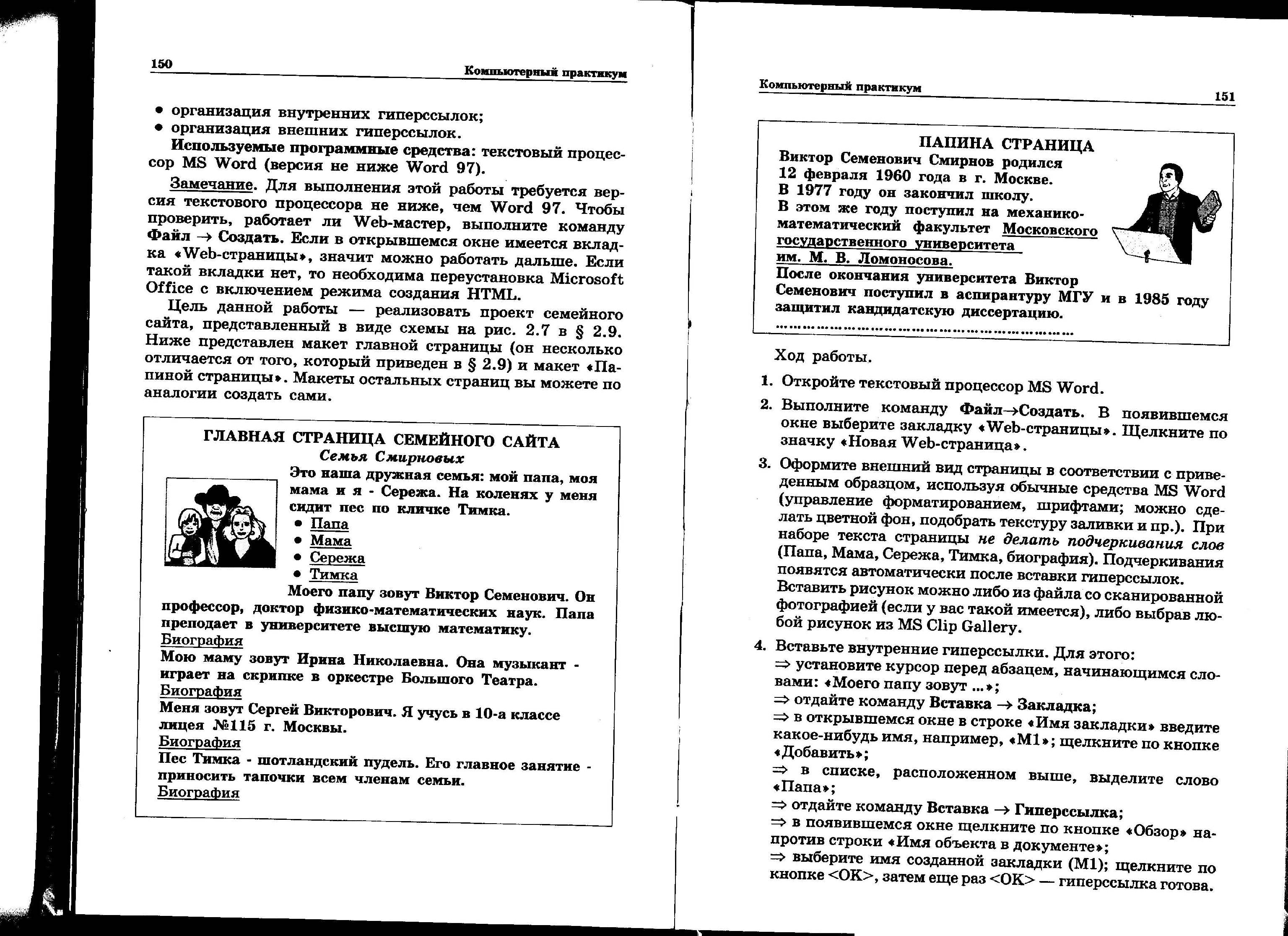 .Откройте текстовый процессор MS Word. .Откройте текстовый процессор MS Word.2  . Выполните команду вид веб-страница. В появившемся окне выберите закладку «Web-страницы». Щелкните по значку «Новая Web-страница». . Выполните команду вид веб-страница. В появившемся окне выберите закладку «Web-страницы». Щелкните по значку «Новая Web-страница».3.Оформите внешний вид страницы в соответствии с приведенным образцом, используя обычные средства MS Word (управление форматирование, шрифтами; можно сделать цветной фон, подобрать текстуру заливки и пр.). При наборе текста страницы не делать подчеркивания слов (Папа, Мама, Серёжа, Тимка, биография). Подчеркивая, появятся автоматически после ставки гиперссылок. Вставить рисунок можно либо из файла со сканированной фотографией (если у вас такой имеется), либо, выбрав любой рисунок из MS Clip Gallery. 4  .Вставте внутренние гиперссылку. Для этого: установить курсор перед абзацем, начинающимся словами: «Моего папу зовут…»; .Вставте внутренние гиперссылку. Для этого: установить курсор перед абзацем, начинающимся словами: «Моего папу зовут…»;   Отдать команду Вставка Закладка; Отдать команду Вставка Закладка; В открывшимся окне строке «Имя закладки» введите какой-нибудь имя, например, «М1»; щёлкните по кнопке «Добавить»; В открывшимся окне строке «Имя закладки» введите какой-нибудь имя, например, «М1»; щёлкните по кнопке «Добавить»;  В списке, расположенном выше, выделите слово «Папа»; В списке, расположенном выше, выделите слово «Папа»;  Отдайте команду вставка Гиперссылка; Отдайте команду вставка Гиперссылка; В появившемся окне щёлкните по кнопке «Место в документе» напротив строки «Имя объекта в документе»; В появившемся окне щёлкните по кнопке «Место в документе» напротив строки «Имя объекта в документе»; Выберите имя созданной закладки (М1); щёлкните по кнопке <ОК >, затем ещё раз Выберите имя созданной закладки (М1); щёлкните по кнопке <ОК >, затем ещё раз 5.Анологичным образом организуете внутренние гиперссылку на других словах из списка (Мама, Серёжа, Тимка) к соответствующим абзацам главной страницы. 6. Сохранение полученную страницу в файле с именем father.htm в папке «Мои документы» (окно с данной страницей не закрывайте). 7 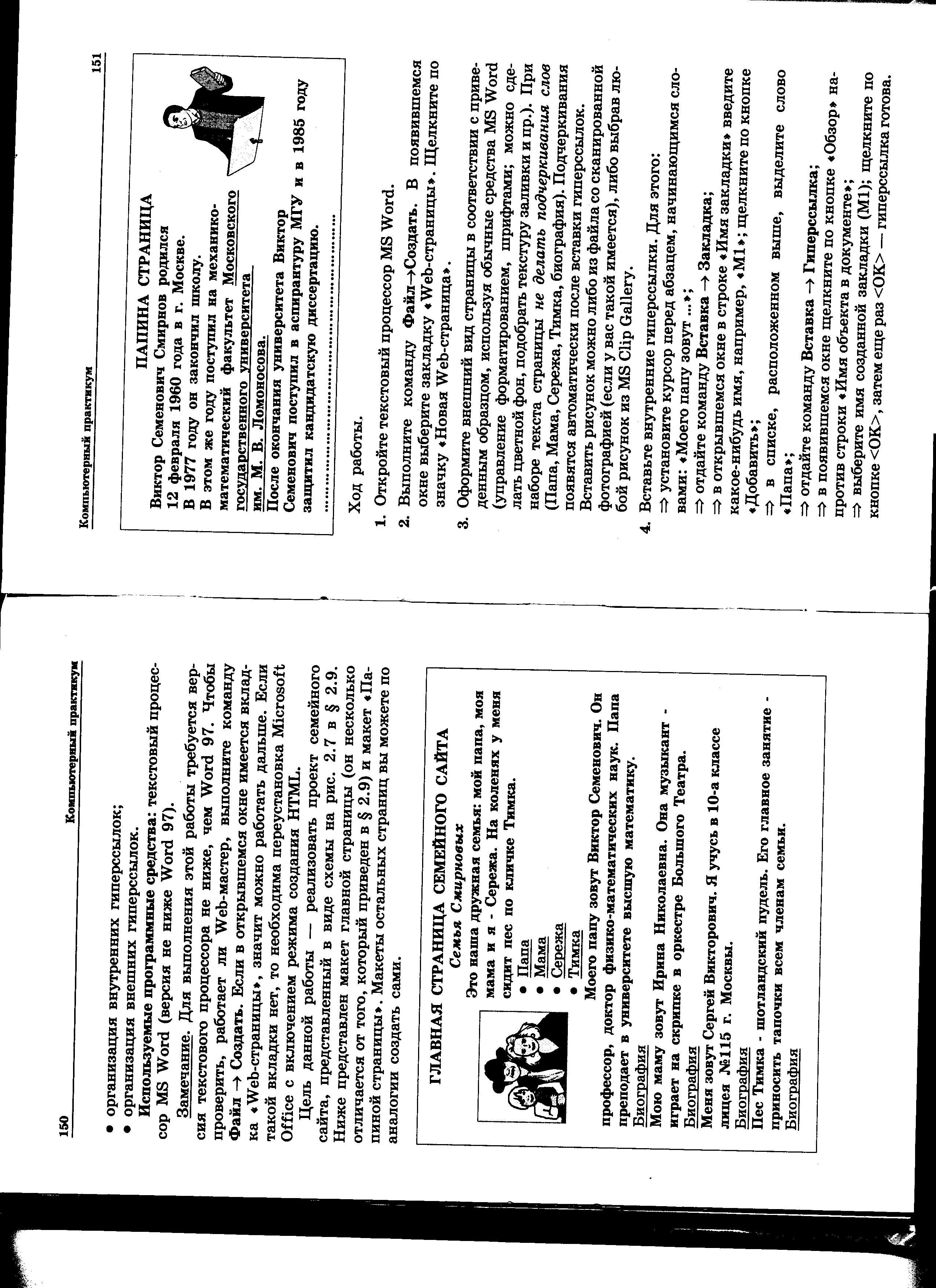 .Создайте «Папину страницу» (см. пп. 1-2); гиперссылок в ней пока создавать не нужно. Сохраните страницу в файле father.htm в папке «Мои документы». .Создайте «Папину страницу» (см. пп. 1-2); гиперссылок в ней пока создавать не нужно. Сохраните страницу в файле father.htm в папке «Мои документы».8  .Вернитесь к главной страницы. Создайте в ней внешнею гиперссылку на «Папину страницу». Для этого: выделите первое в тексте слова «биография»; .Вернитесь к главной страницы. Создайте в ней внешнею гиперссылку на «Папину страницу». Для этого: выделите первое в тексте слова «биография»;  Отдайте команду вставка Гиперссылка; Отдайте команду вставка Гиперссылка; В появившемся окне щёлкните по кнопке «Обзор» напротив строки «Связь с файлом/URL»; В появившемся окне щёлкните по кнопке «Обзор» напротив строки «Связь с файлом/URL»; Найдите и выберите раннее создание файла father.htm; щёлкните по кнопке Найдите и выберите раннее создание файла father.htm; щёлкните по кнопке9.Вернитесь к «Папиной страницы». Создайте в ней внешнюю гиперссылку на сайте Московского университета. Для этого:  Выделите текст «Московского государственного университета им. М. В. Ломоносова» Выделите текст «Московского государственного университета им. М. В. Ломоносова»  Отдайте команду вставка Гиперссылка; Отдайте команду вставка Гиперссылка; В появившемся окне в строке «Связь с файлом /URL» В появившемся окне в строке «Связь с файлом /URL»Наберите URL-адрес МГУ: http://www.msu.ru; щёлкните по кнопке 10.Создайте основные страницы семейного сайта согласно плану, представленному в схеме на рис. 2.6. Организуйте связи между страницами и внешней связи. Не забудьте сохранить все созданные файлы. 11. Установите автономный режим работы браузера. 12. Откройте с помощью браузера главной страницы семейного сайта (для этого достаточно дважды щёлкнуть мышью по значку файла главной страницы в папке «Мои документы»). Проверить работу всех внутренних гиперссылок (внутри главной страницы, а также между страницами вашего сайта). 13. Отмените автономный режим, проверьте работу внешних гиперссылок. Самостоятельная работа Дать сравнительную характеристику современных антивирусных программ. Контрольные вопросы Дать определение понятия гипертекста. Дать определение понятия компьютерной сети Интернет; Перечислить правила работы с гиперссылками. Как создают гипертекстовые документы? Как работать с гипертекстовыми ссылками? Домашнее задание Угринович Н.Д. Информатика и ИКТ. Базовый уровень: учебник для 11 класса. М.: Бином. Лаборатория знаний, 2010 Гл. 1, п. 1.4-1.5, стр.48-49 |
